Hvordan overføre filer fra Sony til Mac/MacBook
Vi vet at hver mobiltelefon har sitt eget merke og kommer med egne funksjoner på samme måte som Sony Xperia. Folk som pleier å kjøpe Sony-telefoner er så gale at de for det meste kun kjøper mobiltelefoner fra Sony-serien. Så det er absolutt noen fordeler med det. Sony er kjent for sin lyseste skjerm, som tiltrekker publikum til å klikke på flere bilder. For dette må du ha lagringsplass og for å frigjøre plass må du ha sikkerhetskopi av Sony til Mac. Hva nå, trenger et profesjonelt verktøy som kan fungere best og overføre alle datafiler til Mac. Her har vi opplæringen på hvordan overføre data fra Sony til Mac effektivt.
Del 1. Ett klikk for å overføre filer fra Sony til Mac
Hvis du lagrer alle dataene dine på Mac-datamaskinen og for øyeblikket bruker Sony Xperia, kan du enkelt overføre data fra Sony Xperia til Mac ved å bruke tredjepartsprogramvare, dvs. DrFoneTool (Mac) – Telefonbehandling (Android). Den lar deg overføre bilder fra Sony til Mac med 1 klikk, og også overføre bilder, musikk, videoer, kontakter, meldinger fra Sony til Mac selektivt. Denne programvaren anbefales og brukes av millioner av brukere. Designet er ganske enkelt og tilpasset slik at det kan være brukervennlig for brukerne. Den er tilgjengelig for folk fra alle hjørner over hele verden og støtter flere språk. Det gjør sikkerhetskopiering av alle telefondata til Mac.

DrFoneTool – Telefonbehandling (Android)
En smart Android-overføring for å gjøre mellom Android og datamaskiner.
- Overfør filer mellom Android og datamaskin, inkludert kontakter, bilder, musikk, SMS og mer.
- Administrer, eksporter/importer musikk, bilder, videoer, kontakter, SMS, apper etc.
- Overfør iTunes til Android (omvendt).
- Administrer Android-enheten din på datamaskinen.
- Fullt kompatibel med Android 8.0.
Trinn for å overføre data fra Snoy til Mac med DrFoneTool
For å overføre dataene må du sikkerhetskopiere Sony til Mac ved å bruke disse trinnene nedenfor, da det tar svært kortere tid å flytte dataene dine fra en enhet til en annen.
Trinn 1. Last ned og installer DrFoneTool på din Mac. Start DrFoneTool og velg ‘Phone Manager’ fra hovedvinduet.

Trinn 2. Koble din Sony Xperia til Mac med en USB-kabel. For å overføre bilder fra Sony til Mac med ett klikk, klikker du bare på Overfør enhetsbilder til Mac. Tilpass deretter lagringsbanen for å lagre alle bilder fra Sony på Mac.

Hvis du ønsker å overføre andre datatyper, for eksempel musikk, videoer, kontakter, meldinger fra Sony Xperia til Mac selektivt, klikker du på datakategorifanen øverst. Velg dataene og klikk Eksporter til Mac for å overføre dem til Mac.

Del 2. Hvordan overføre Sony-bilder og -videoer til Mac
Overføre Sony-bilde til Mac er en veldig enkel oppgave, mens noen Song-brukere kan møte et problem og bli forbanna ved å søke etter et verktøy for dataoverføring fra Sony-video til Mac. Men her har vi en enkel måte å ta sikkerhetskopiering av Sony til Mac manuelt ved å bruke Android File Transfer. Bare følg disse enkle trinnene, og det er alt du trenger å gjøre.
Trinn for overføring av Sony-bilde til Mac
Du må installere Android File Transfer på Mac-en din ved å følge instruksjonene den spør under installasjonsprosessen.
Trinn 1. Koble til enheten med USB-kabelen på Mac-en.
Trinn 2. Åpne Android File Transfer på din Mac.
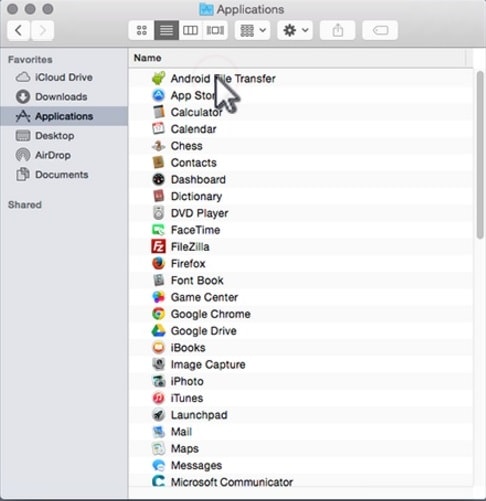
Trinn 3. Åpne DCIM og deretter Kamera.

Trinn 4. Velg nå bildene og videoene du ønsker å overføre.
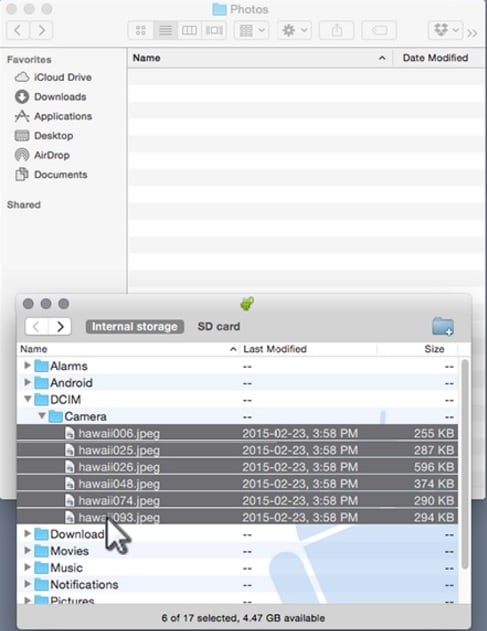
Trinn 5. Dra filene du ønsket å ha i backup-mappen.

Trinn 6. Koble fra USB-kabelen nå, hvis du er ferdig med å overføre data.
Glem nå hvordan du overfører Sony til Mac-data som vi har nevnt i innlegget ovenfor bare i det enkle formatet. Vi anbefaler at du bruker DrFoneTool (Mac) – Phone Manager (Android) som fungerer med nesten alle enheter i et kompatibelt format. Det er et kraftig verktøy tilgjengelig for Mac-datamaskiner og lar deg enkelt overføre data fra Sony-enheten til Mac med ett klikk.
Siste artikler

